掌握 VLC 媒体播放器,轻松改变视频播放速度
VLC 媒体播放器是一款功能强大且广受欢迎的视频播放工具,其中更改视频播放速度的功能更是为用户带来了极大的便利,下面就为您详细介绍 VLC 媒体播放器倍速播放视频的方法。
想要实现视频倍速播放,第一步是打开 VLC 媒体播放器,您可以在电脑桌面上找到它的快捷方式,或者在开始菜单中进行搜索。
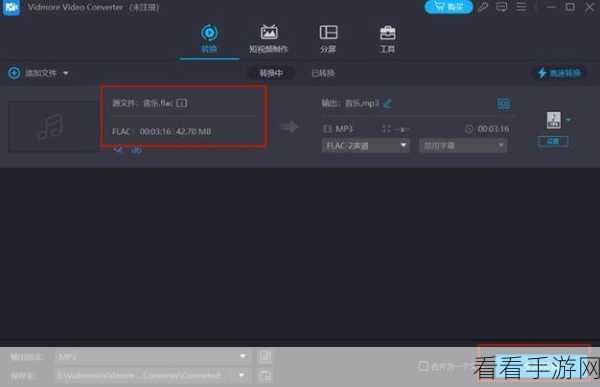
在播放器界面中点击“媒体”选项,然后选择“打开文件”,找到您想要播放并调整速度的视频文件。
当视频开始播放后,您可以在播放窗口中右键单击,在弹出的菜单中找到“播放速度”选项,这里会提供多种速度选择,0.5 倍、1.5 倍、2 倍等等,您只需根据自己的需求进行点击即可。

如果您觉得这些预设的速度选项不能满足您的需求,还可以通过自定义来设置更精确的播放速度,在“播放速度”选项中,选择“自定义”,然后输入您期望的速度值。
通过以上简单的几个步骤,您就能在 VLC 媒体播放器中轻松实现视频播放速度的更改,让您的视频观看体验更加个性化和高效。
文章参考来源:个人对 VLC 媒体播放器的使用经验及相关技术资料整理。
